
- MS Excel 基礎
- Excel - 首頁
- Excel - 入門
- Excel - 探索視窗
- Excel - 後臺
- Excel - 輸入數值
- Excel - 移動游標
- Excel - 儲存工作簿
- Excel - 建立工作表
- Excel - 複製工作表
- Excel - 隱藏工作表
- Excel - 刪除工作表
- Excel - 關閉工作簿
- Excel - 開啟工作簿
- Excel - 上下文幫助
- 編輯工作表
- Excel - 插入資料
- Excel - 選擇資料
- Excel - 刪除資料
- Excel - 移動資料
- Excel - 行和列
- Excel - 複製和貼上
- Excel - 查詢和替換
- Excel - 拼寫檢查
- Excel - 放大和縮小
- Excel - 特殊符號
- Excel - 插入批註
- Excel - 新增文字框
- Excel - 形狀
- Excel - 3D 模型
- Excel - 複選框
- Excel - 撤銷更改
- 格式化單元格
- Excel - 設定單元格型別
- Excel - 設定字型
- Excel - 文字修飾
- Excel - 旋轉單元格
- Excel - 設定顏色
- Excel - 文字對齊
- Excel - 合併和換行
- Excel - 邊框和底紋
- Excel - 應用格式
- 格式化工作表
- Excel - 工作表選項
- Excel - 調整頁邊距
- Excel - 頁面方向
- Excel - 頁首和頁尾
- Excel - 插入分頁符
- Excel - 設定背景
- Excel - 凍結窗格
- Excel - 條件格式
- Excel 格式化
- Excel - 格式化
- Excel - 格式刷
- Excel - 格式化字型
- Excel - 格式化邊框
- Excel - 格式化數字
- Excel - 格式化網格
- Excel - 條件格式化
- 高階操作
- Excel - 資料篩選
- Excel - 資料排序
- Excel - 使用區域
- Excel - 資料驗證
- Excel - 使用樣式
- Excel - 使用主題
- Excel - 使用模板
- Excel - 使用宏
- Excel - 新增圖形
- Excel - 交叉引用
- Excel - 列印工作表
- Excel - 電子郵件工作簿
- Excel - 翻譯工作表
- Excel - 工作簿安全
- Excel - 資料表
- Excel - 資料透視表
- Excel - 簡單圖表
- Excel - 資料透視圖表
- Excel - 鍵盤快捷鍵
- MS Excel 資源
- Excel - 快速指南
- Excel - 有用資源
- Excel - 討論
Excel 2010 工作簿安全
工作簿安全
我們可以透過功能區“審閱”選項卡中提供的保護功能來為工作簿應用安全。MS Excel 的與保護相關的功能分為三類。
工作表保護 - 保護工作表免遭修改,或限制某些使用者進行修改。
工作簿保護 - 保護工作簿免遭插入或刪除工作表,以及要求使用密碼開啟工作簿。
保護工作表
您可能出於各種原因想要保護工作表。其中一個原因是防止您自己或其他人意外刪除公式或其他關鍵資料。一個常見的場景是保護工作表,以便可以更改資料,但不能更改公式。
要保護工作表,請選擇審閱 » 更改組 » 保護工作表。Excel 將顯示“保護工作表”對話方塊。請注意,提供密碼是可選的。如果您輸入密碼,則需要該密碼才能取消保護工作表。您可以在工作表受保護時選擇各種選項。假設我們選中了“格式單元格”選項,則 Excel 將不允許格式化單元格。
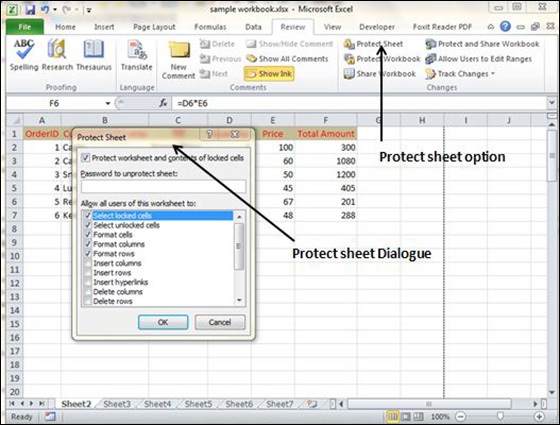
當有人嘗試格式化單元格時,他或她將收到如下截圖所示的錯誤。
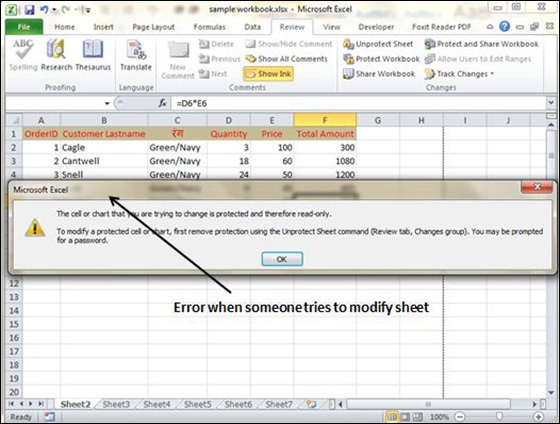
要取消保護受保護的工作表,請選擇審閱 » 更改組 » 取消保護工作表。如果工作表受密碼保護,則會提示您輸入該密碼。
保護工作簿
Excel 提供三種保護工作簿的方法。
需要密碼才能開啟工作簿。
防止使用者新增工作表、刪除工作表、隱藏工作表和取消隱藏工作表。
防止使用者更改視窗的大小或位置。
要求開啟工作簿時輸入密碼
Excel 允許您使用密碼儲存工作簿。之後,任何嘗試開啟工作簿的人員都必須輸入密碼。要向工作簿新增密碼,請按照以下步驟操作。
選擇檔案 » 資訊 » 保護工作簿 » 使用密碼加密。Excel 將顯示“加密文件”對話方塊。
鍵入密碼,然後單擊“確定”。
再次鍵入密碼,然後單擊“確定”。
儲存工作簿。
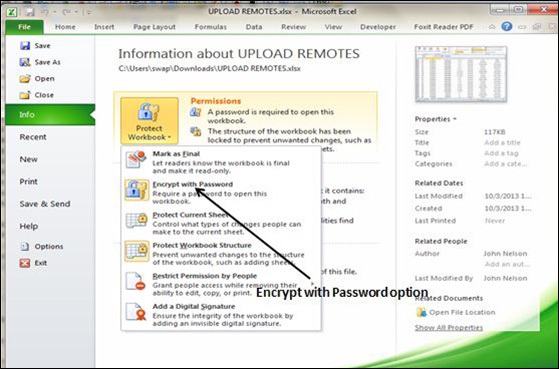
要從工作簿中刪除密碼,請重複相同的步驟。但是,在步驟 2 中,刪除現有的密碼符號。
保護工作簿的結構和視窗
要防止其他人(或您自己)在工作簿中執行某些操作,您可以保護工作簿的結構和視窗。當工作簿的結構和視窗受到保護時,使用者可能無法新增工作表、刪除工作表、隱藏工作表、取消隱藏工作表等,並且可能不允許更改工作簿視窗的大小或位置。
要保護工作表的結構和視窗,請按照以下步驟操作。
選擇審閱 » 更改組 » 保護工作簿以顯示“保護工作簿”對話方塊。
在“保護工作簿”對話方塊中,選中“結構”複選框和“視窗”複選框。
(可選)輸入密碼。
單擊“確定”。

